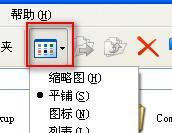电脑连接手机耳麦无声音是何原因?
在当今高度数字化的时代,电脑与手机的协同工作早已成为我们日常生活中不可或缺的一部分。而当我们打算通过手机耳麦进行电脑音频输入输出时,突然发现没有声音,这无疑是令人沮丧的体验。本篇文章将深入探讨电脑连接手机耳麦无声音的问题,并提供一系列解决步骤和技巧,帮助您快速恢复正常的音频体验。
一、原因分析:电脑连接手机耳麦为何无声音?
电脑连接手机耳麦无声音可能是由多种原因导致,了解这些原因有助于我们更快速有效地解决问题。以下是一些常见因素:
1.驱动程序问题:电脑的音频驱动程序过时或损坏可能导致无法识别手机耳麦。
2.连接问题:无论是通过蓝牙还是有线连接,连接不稳定或不正确均可能造成声音不传输。
3.音量设置错误:电脑或手机的音量设置不正确或被静音、下降音量可能造成无声现象。
4.蓝牙兼容性问题:并非所有手机耳麦都与电脑兼容,有时需要特定的配置或配对设置。
5.权限设置问题:在某些操作系统中,应用程序可能需要特定权限才能使用麦克风或扬声器设备。
6.硬件故障:手机耳麦本身可能存在损坏或硬件故障的问题。

二、解决步骤:如何排除电脑连接手机耳麦无声的问题?
1.检查音量与音频设置
首先检查电脑和手机的音量设置,确保都没有被静音。在电脑上,进入“设置”->“系统”->“声音”->“输出”中选择你的手机耳麦作为默认设备,并调整音量。在手机端,进入“设置”->“声音”->“音量大小”选项,同样检查是否调整至合理水平。
2.更新或重新安装驱动程序
过时或损坏的驱动程序是导致无法识别手机耳麦的常见原因。在电脑端,进入设备管理器查看音频驱动程序是否需要更新或重新安装。可以通过设备制造商的官网下载最新驱动程序后安装。
3.检查蓝牙连接设置
如果使用蓝牙连接手机耳麦,确保两者已经正确配对,并开启了音频连接。有时候,重新断开并重新连接蓝牙设备可以解决连接问题。
4.查看系统权限设置
在操作系统中给予必要的权限也是解决这一问题的关键步骤。前往“设置”->“隐私”->“麦克风”确保应用程序有权限使用麦克风设备。
5.测试硬件设备
如果有条件,可以将手机耳麦连接到另一台电脑或手机上测试,以排除硬件故障的可能性。如果其他设备上可以正常工作,则问题可能出在原电脑系统设置上。
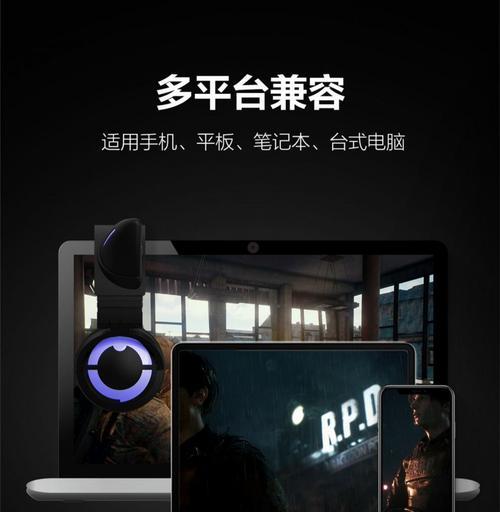
三、额外技巧:预防电脑连接手机耳麦无声问题
1.定期更新系统和驱动程序
保持系统和驱动程序的更新,可以有效预防由于过时导致的不兼容问题。
2.使用有线连接
通常情况下,有线连接比无线连接更为稳定可靠。如果遇到音频问题,可以尝试使用有线方式连接。
3.确保设备电量充足
对于无线耳麦而言,确保耳麦本身电量足够是实现正常工作的基本条件。
4.关注兼容性问题
在购买手机耳麦时,尽量选择与电脑系统兼容性良好的产品,以减少日后使用时可能遇到的问题。

四、常见问题解答
Q:为何我的电脑识别到手机耳麦,但还是没有声音?
A:遇到这种情况,首先需要确认耳麦的音频输出功能在电脑上是否正常工作。你可以在声音设置中检查是否选择了正确的输出设备。若一切正常,可能是耳麦的麦克风部分没有被识别,这需要在输入设备设置中进行检查。
Q:我的手机耳麦有声音,但麦克风无法工作,怎么办?
A:确认耳麦的麦克风在电脑或手机的相应设置中已被正确选择为默认录音设备。检查电脑的隐私设置,确保应用程序被授权使用麦克风。
Q:耳麦突然无声,重启电脑或耳麦可以解决问题吗?
A:通常,尝试重启电脑和耳麦是解决各种技术问题的快速方法之一。如果问题发生后立即重启设备,有时可以解决临时性的软件故障或冲突。
五、
电脑连接手机耳麦无声音可能是技术问题,也可能是操作失误造成的。通过上述排查步骤和技巧,相信您能够找到问题所在并解决它。需要注意的是,保持系统和驱动程序的最新状态,定期检查硬件设备,以及确保操作得当,都是保证电脑顺利连接手机耳麦的要点。希望本篇文章能帮助您消除困扰,让您的沟通更加顺畅无阻。
版权声明:本文内容由互联网用户自发贡献,该文观点仅代表作者本人。本站仅提供信息存储空间服务,不拥有所有权,不承担相关法律责任。如发现本站有涉嫌抄袭侵权/违法违规的内容, 请发送邮件至 3561739510@qq.com 举报,一经查实,本站将立刻删除。
- 上一篇: 投影仪吊装组件具体指什么?
- 下一篇: 商务电脑配置的选择标准是什么?
- 站长推荐
- 热门tag
- 标签列表